调和平均值与倒数的算术平均值互为倒数。如果需要计算数据集合的调和平均值,可通过HARMEAN函数实现。HARMEAN函数的语法为:=HARMEAN(number1, number2, …)。其中参数“number1,number2, …”为用于计算平均值的一组参数。
下面指定一列数据,计算数据集合的调和平均值
01 在工作表中输入需要计算的数据。
02 在单元格中输入公式:=HARMEAN(A2:A6),然后按下“Enter”键确认即可。
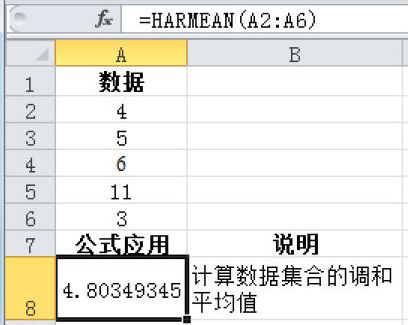
调和平均值与倒数的算术平均值互为倒数。如果需要计算数据集合的调和平均值,可通过HARMEAN函数实现。HARMEAN函数的语法为:=HARMEAN(number1, number2, …)。其中参数“number1,number2, …”为用于计算平均值的一组参数。
下面指定一列数据,计算数据集合的调和平均值
01 在工作表中输入需要计算的数据。
02 在单元格中输入公式:=HARMEAN(A2:A6),然后按下“Enter”键确认即可。
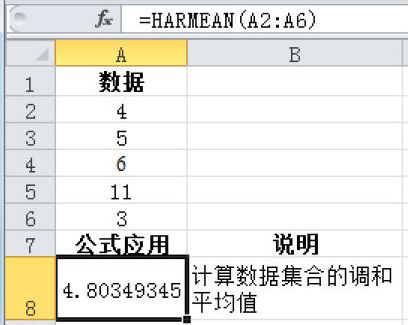
如果需要计算正数数组或区域的几何平均值,可通过GEOMEAN函数实现。GEOMEAN函数的语法为:=GEOMEAN(number1,number2, …)。其中参数“number1,number2, …”为用于计算平均值的一组参数。
下面指定一列数据,计算数据集的几何平均值。
01 在“A2:A6”单元格区域中输入需要计算的数据。
02 在需要显示结果的单元格中输入公式:=GEOMEAN(A2:A6),然后按下“Enter”键确认即可。
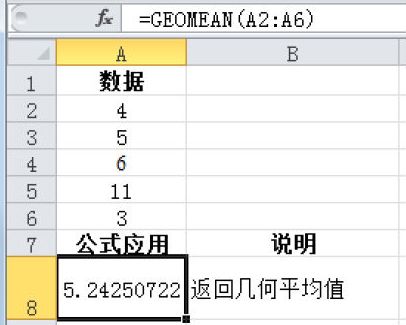
如果需要评测一组数据的离散度,可通过AVEDEV函数实现。AVEDEV函数的语法为:=AVEDEV(number1,number2, …)。其中,number1,number2, …为用于计算绝对偏差平均值的一组参数,参数的个数可有1到30个,可用单一数组代替用逗号分隔的参数。
下面给定一列数据,要求放回数据与其均值的绝对偏差的平均值,方法如下。
01 打开工作表,数据一列数据。
02 选中需要显示结果的单元格,在其中输入公式:=AVEDEV(A2:A6),然后按下“Enter”键确认即可。
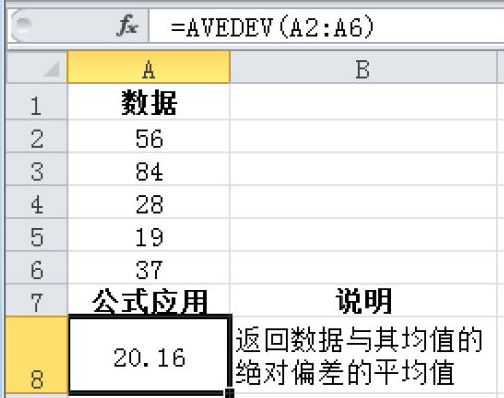
如果需要返回满足多重条件的单元格的平均值,可使用AVERAGEIFS函数实现。
AVERAGEIFS函数的语法为:=AVERAGEIFS(average_range,criteria_range1,criteria1,[criteria_range2,criteria2], …),各参数的含义介绍如下。
※ average_range:要计算平均值的一个或多个单元格,其中包括数字或包含数字的名称、数组或引用。
※ criteria_range1、criteria_range2…:criteria_range1是必需的,随后的criteria_range是可选的。在其中计算关联条件的1至127个区域。
※ criteria1、criteria2…:criteria1是必需的,随后的criteria是可选的。数字、表达式、单元格引用或文本形式的1至127个条件,用于定义将对哪些单元格求平均值。
※ 使用AVERAGEIFS函数时需要注意以下事项。
※ 如果average_range为空值或文本值,则AVERAGEIFS会返回#DIV0!错误值。
※ 如果average_range中的单元格无法转换为数字,则AVERAGEIFS会返回错误值#DIV0!。
※ 仅当average_range中的每个单元格满足为其指定的所有相应条件时,才对这些单元格进行平均值计算。
※ 如果条件区域中的单元格为空,AVERAGEIFS将其视为0值。
※ 区域中包含TRUE的单元格计算为1,包含FALSE的单元格计算为0(零)。
※ 如果没有满足所有条件的单元格,AVERAGEIFS会返回#DIV/0!错误值。
假设比赛有8个评委打分,需要去掉一个最高分和一个最低分,然后再求平均值。
01 打开工作表,在其中分别输入8个评委的评分。
02 在要显示平均值的单元格,输入公式:=AVERAGEIFS(B2:B9,B2:B9,”>”&MIN(B2:B9),B2:B9,”<“&MAX(B2:B9)),然后按下“Enter”键确认。
03 选中显示结果的单元格,打开“设置单元格格式”对话框,将数值格式设置为“2”位小数,然后在返回的工作表中即可看到本例的结果为“8.58”。
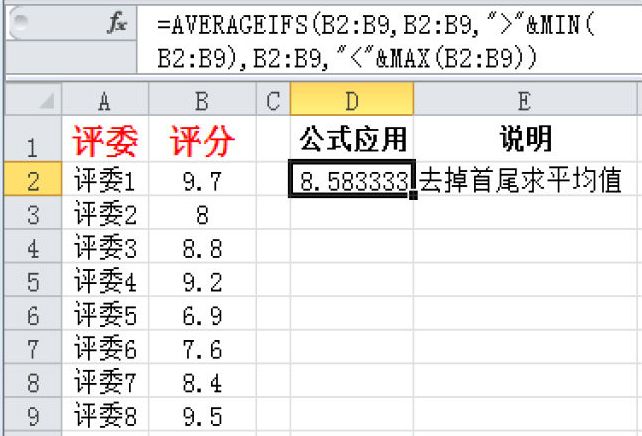
如果需要计算列表中数值的平均值,可通过AVERAGEA函数实现。AVERAGEA函数的语法为:=AVERAGEA(value1,value2,…)。其中,value1,value2, …为需要计算平均值的1到30个单元格、单元格区域或数值。
使用该函数时需要注意以下问题。
※ 包含文本的数组或引用参数将作为0(零)计算。例如公式:=AVERAGEA(100,”100″),其结果为100,即忽略参数中的文本。
※ 空文本(“”)也作为0(零)计算。例如B1单元格为文本型数字“‘100”,输入公式:=AVERAGEA(100, B1),其结果为50,即将引用的文本当做0计算。
※ 包含TRUE的参数作为1计算,包含FALSE的参数作为0计算。例如输入公式:=AVERAGEA(100, TRUE,FALSE),其结果为33.667。
※ 直接在参数中录入文本则返回错误值。例如输入公式:=AVERAGEA(100, “AB”),其结果为#VALUE!,即错误值。
假设给出一组人员的日平均工资,其中请假、工伤等无薪人员也在内,要求计算平均工资,且四舍五入保留2位小数。
01 打开工作表,输入一组人员的姓名及其对于的日平均工资。
02 在需要显示结果的单元格中输入公式:=ROUND(AVERAGEA(B2:B7),2),然后按下“Enter”键确认即可。
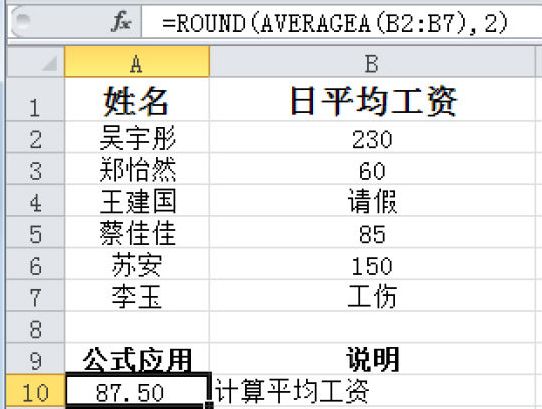
小提示 本例是利用AVERAGEA函数计算所有人员的平均工资,对于请假、工伤等无薪人员的工资按照0元来参与求平均值,最后将结果保留两位小数。
如果需要返回满足给定条件的单元格的平均值,可使用AVERAGEIF函数实现。
AVERAGEIF函数的语法为:=AVERAGEIF(range,criteria,[average_range]),各参数的含义介绍如下。
※ range:要计算平均值的一个或多个单元格,其中包括数字或包含数字的名称、数组或引用。如果range为空值或文本值,则AVERAGEIF会返回#DIV0!错误值。
※ criteria:数字、表达式、单元格引用或文本形式的条件,用于定义要对哪些单元格计算平均值。
※ average_range:要计算平均值的实际单元格集,为可选项。如果忽略该参数,则使用range。如果条件中的单元格为空单元格,AVERAGEIF就会将其视为0值;如果区域中没有满足条件的单元格,则AVERAGEIF会返回#DIV/0!错误值。
下面以统计总成绩大于500的学生的平均成绩为例,使用AVERAGEIF函数的具体操作如下。
01 打开工作表,输入学生姓名和各科成绩,并计算出各学生总成绩。
02 选中需要显示结果的单元格,在其中输入公式:=AVERAGEIF(F3:F9,”>500″),然后按下“Enter”键确认,可得到成绩表中总成绩大于500的学生的平均成绩。
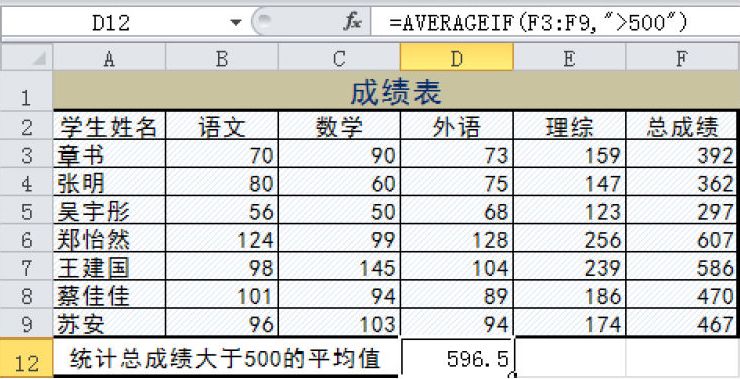
假设3个班的成绩分别置于同一个工作簿的3个工作表中,现在需要计算3个班的最高平均成绩是多少。
01 打开工作簿,分别在3个工作表中输入3个班的成绩,其中单元格区域须一致,如A2:A6为学生姓名,B2:B6为成绩。
02 在单元格中输入公式:=MAX (SUBTOTAL(1, INDIRECT({“1″,”2″,”3″}&”班!B2:B6”))),按下“Enter”键确认,得到3个班中的最高平均成绩。
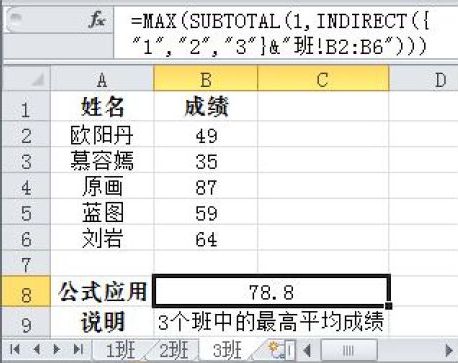
小提示 本例先利用常量数组分别表示3个工作表的数据区,接着利用INDIRECT函数将字符串转换为区域引用,而AVERAGE函数无法跨表计算平均值,故使用SUBTOTAL函数计算平均值,最后则使用MAX函数求取最大值。
HARMEAN函数返回数据集合的调和平均值。调和平均值与倒数的算术平均值互为倒数。HARMEAN函数的语法如下:
HARMEAN(number1,number2,...)
其中,参数number1、number2……是用于计算平均值的1~255个参数,也可以不用这种用逗号分隔参数的形式,而用单个数组或对数组的引用的形式。下面通过实例详细讲解该函数的使用方法与技巧。
打开“HARMEAN函数.xlsx”工作簿,切换至“Sheet1”工作表,本例中的原始数据如图18-18所示。该工作表中记录了一组数据集,要求计算该组数据的调和平均值。具体操作步骤如下。
选中A10单元格,在编辑栏中输入公式“=HARMEAN(A2:A8)”,用于计算数据集的调和平均值,输入完成后按“Enter”键返回计算结果,如图18-19所示。
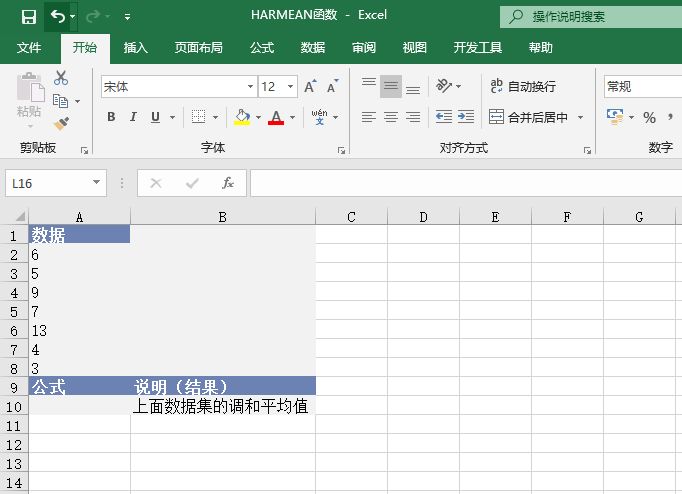
图18-18 目标数据
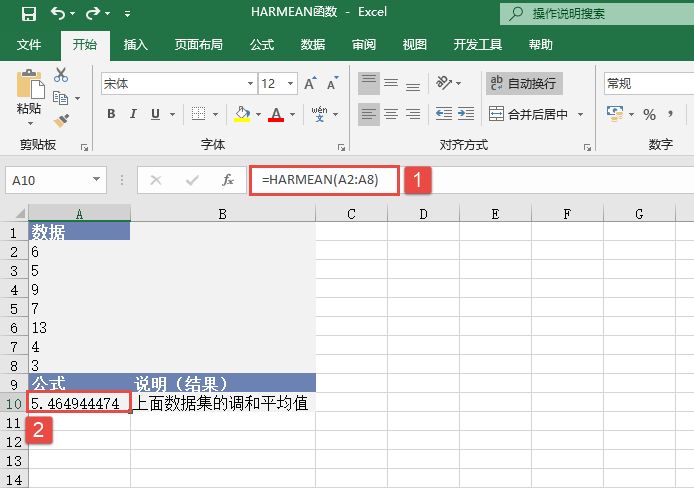
图18-19 计算调和平均值
调和平均值总小于几何平均值,而几何平均值总小于算术平均值。参数可以是数字或者是包含数字的名称、数组或引用。逻辑值和直接键入参数列表中代表数字的文本被计算在内。如果数组或引用参数包含文本、逻辑值或空白单元格,则这些值将被忽略;但包含零值的单元格将计算在内。如果参数为错误值或为不能转换为数字的文本,将会导致错误。如果任何数据点小于等于0,函数HARMEAN返回错误值“#NUM!”。调和平均值的计算公式如下:
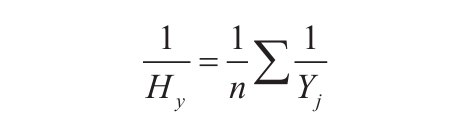
GEOMEAN函数用于计算正数数组或区域的几何平均值。例如,可以使用函数GEOMEAN计算可变复利的平均增长率。GEOMEAN函数的语法如下:
GEOMEAN(number1,number2,...)
其中,参数number1、number2……是用于计算平均值的1~255个参数,也可以不用这种用逗号分隔参数的形式,而用单个数组或对数组的引用的形式。下面通过实例详细讲解该函数的使用方法与技巧。
打开“GEOMEAN函数.xlsx”工作簿,切换至“Sheet1”工作表,本例中的原始数据如图18-16所示。该工作表中记录了一组数据集,要求根据工作表中的数据计算一个数据集的几何平均值。具体操作步骤如下。
选中A10单元格,在编辑栏中输入公式“=GEOMEAN(A2:A8)”,用于计算数据集的几何平均值,输入完成后按“Enter”键返回计算结果,如图18-17所示。
参数可以是数字或者是包含数字的名称、数组或引用。逻辑值和直接键入参数列表中代表数字的文本被计算在内。如果数组或引用参数包含文本、逻辑值或空白单元格,则这些值将被忽略;但包含零值的单元格将计算在内。如果参数为错误值或为不能转换为数字的文本,将会导致错误。如果任何数据点小于0,函数GEOMEAN返回错误值“#NUM!”。几何平均值的计算公式如下:


图18-16 原始数据
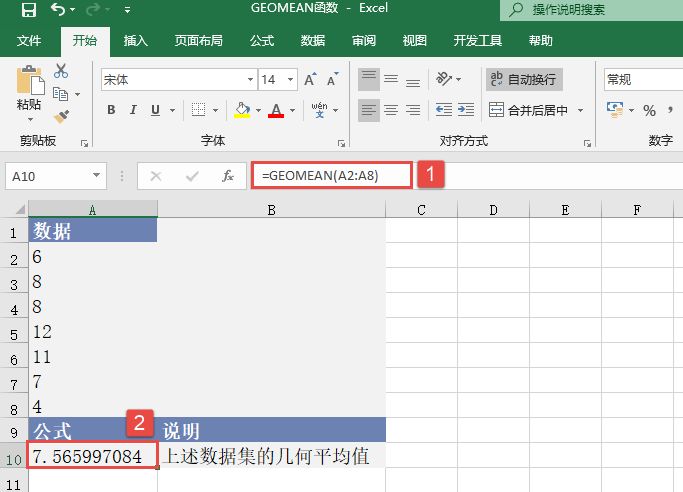
图18-17 计算几何平均值
AVERAGEIF函数用于返回某个区域内满足给定条件的所有单元格的平均值(算术平均值)。其语法如下:
AVERAGEIF(range,criteria,average_range)
其中,range参数是要计算平均值的一个或多个单元格,其中包括数字或包含数字的名称、数组或引用。criteria参数是数字、表达式、单元格引用或文本形式的条件,用于定义要对哪些单元格计算平均值。average_range参数是要计算平均值的实际单元格集,如果忽略,则使用range。下面通过实例详细讲解该函数的使用方法与技巧。
某公司统计了不同区域的年度销售利润,需要计算几组给定条件(指定区域)的平均值。打开“AVERAGEIF函数.xlsx”工作簿,切换至“Sheet1”工作表,本例中的原始数据如图18-6所示。具体的操作步骤如下。
STEP01:选中A9单元格,在编辑栏中输入公式“=AVERAGEIF(A2:A7,”=*西部”,B2:B7)”,用于计算西部和中西部地区的所有利润的平均值,输入完成后按“Enter”键返回计算结果,如图18-7所示。
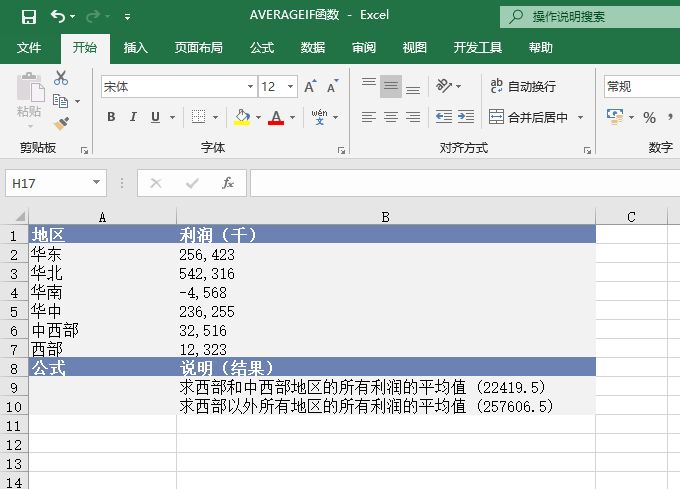
图18-6 原始数据
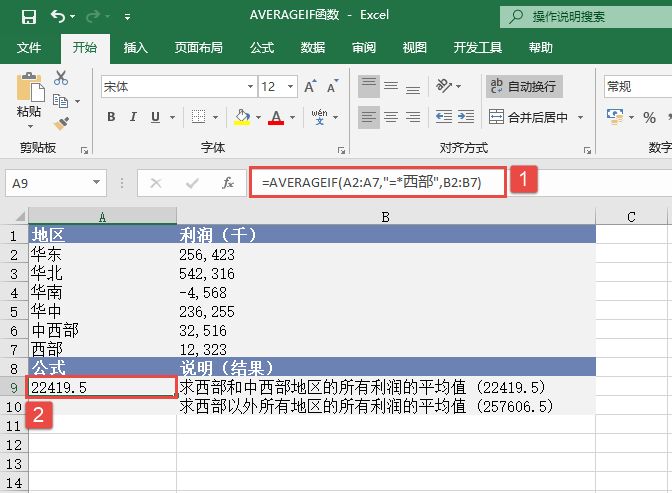
图18-7 计算西部和中西部地区平均值
STEP02:选中A10单元格,在编辑栏中输入公式“=AVERAGEIF(A2:A7,”<>*西部”,B2:B7)”,用于计算西部以外所有地区的所有利润的平均值,输入完成后按“Enter”键返回计算结果,如图18-8所示。
AVERAGEIFS函数用于返回满足多重条件的所有单元格的平均值(算术平均值)。其语法如下:
AVERAGEIFS(average_range,criteria_range1,criteria1,criteria_range2,criteria2…)
其中,average_range参数是要计算平均值的一个或多个单元格,其中包括数字或包含数字的名称、数组或引用。参数criteria_range1、criteria_range2……是计算关联条件的1~127个区域。参数criteria1、criteria2……是数字、表达式、单元格引用或文本形式的1~127个条件,用于定义要对哪些单元格求平均值。下面通过实例详细讲解该函数的使用方法与技巧。
某房产公司统计了两个不同地区不同户型房屋的售价,需要计算满足多重条件的房屋售价的平均值。打开“AVERAGEIFS函数.xlsx”工作簿,切换至“Sheet1”工作表,本例中的原始数据如图18-9所示。具体的操作步骤如下。
STEP01:选中A9单元格,在编辑栏中输入公式“=AVERAGEIFS(B2:B7,C2:C7,”烟台”,D2:D7,”>2″,E2:E7,”是”)”,用于计算烟台市一个至少有3间卧室和一个车库的住房的平均价格,输入完成后按“Enter”键返回计算结果,如图18-10所示。
STEP02:选中A10单元格,在编辑栏中输入公式“=AVERAGEIFS(B2:B7,C2:C7,”威海”,D2:D7,”<=3″,E2:E7,”否”)”,用于计算在威海一个最多有3间卧室但没有车库的住宅的平均价格,输入完成后按“Enter”键返回计算结果,如图18-11所示。
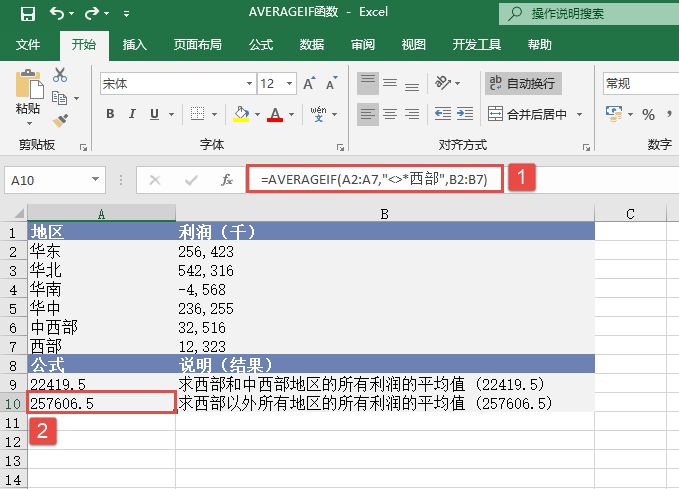
图18-8 计算西部以外所有地区平均值
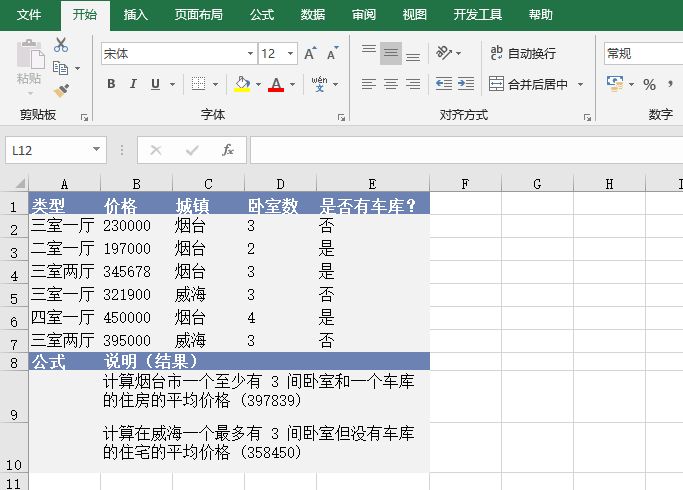
图18-9 原始数据
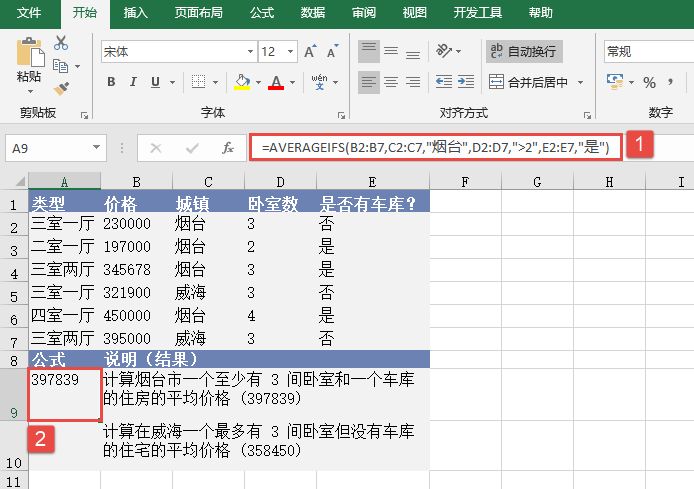
图18-10 计算烟台市住房平均价格
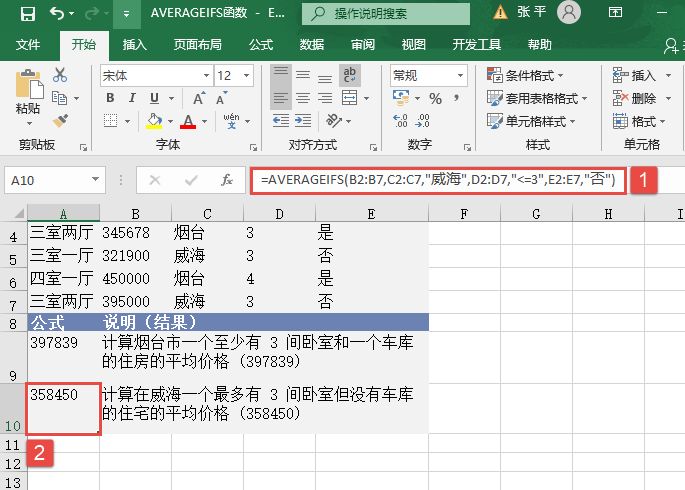
图18-11 计算威海住宅的平均价格